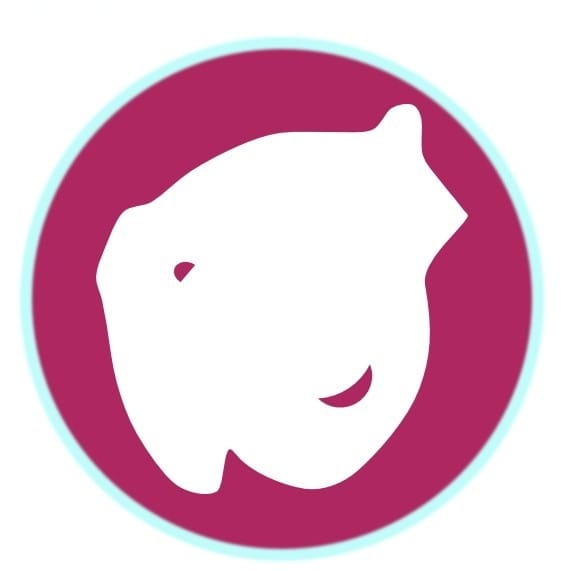Wordpress Theme Development with Docker and UnderStrap

Docker Set-up for Wordpress Development
Define Services in a Compose File
# Version of the Compose file format
# Version 3 is the most current and recommended one
version: "3"
# Top building block that defines
# All containers used for this service
services:
# Container 1
# https://hub.docker.com/_/mysql
db:
# Image name (optinally version)
# https://docs.docker.com/compose/compose-file/#image
image: mysql:5.7
# Define restart policy
# https://docs.docker.com/compose/compose-file/#restart
restart: always
# Volumes definition
# Named volume, allows persisted data but without caring where locally it is stored
# https://nickjanetakis.com/blog/docker-tip-28-named-volumes-vs-path-based-volumes
volumes:
- db_data:/var/lib/mysql
# Add environment variables
# https://docs.docker.com/compose/compose-file/#environment
environment:
MYSQL_ROOT_PASSWORD: password
MYSQL_DATABASE: wordpress
MYSQL_USER: wordpress
MYSQL_PASSWORD: wordpress
# List of networks to join
networks:
- wp
# Container 2
# https://hub.docker.com/_/wordpress
wordpress:
# List of dependencies
depends_on:
- db
# Image name (optinally version)
# https://docs.docker.com/compose/compose-file/#image
# Feel free to add a version of WordPress
# I.e. wordpress:5.2.0
image: wordpress
# Define restart policy
# https://docs.docker.com/compose/compose-file/#restart
restart: always
# Volumes definition
# https://docs.docker.com/compose/compose-file/#volumes
# Maps your local folder, to path in a container
# Useful for file edits
# I like to map only wp-content
# We should not care about WP core files
volumes: ["./:/var/www/html/wp-content"]
# Add environment variables
# https://docs.docker.com/compose/compose-file/#environment
environment:
WORDPRESS_DB_HOST: db:3306
WORDPRESS_DB_USER: wordpress
WORDPRESS_DB_PASSWORD: wordpress
# Ports mapping
ports:
- 80:80
- 443:443
# List of networks to join
networks:
- wp
# Container 3
# https://hub.docker.com/r/phpmyadmin/phpmyadmin
# This one is optional
phpmyadmin:
# List of dependencies
depends_on:
- db
# Image name (optinally version)
# https://docs.docker.com/compose/compose-file/#image
image: phpmyadmin/phpmyadmin
# Define restart policy
# https://docs.docker.com/compose/compose-file/#restart
restart: always
# Ports mapping
ports:
- 8080:80
# Add environment variables
# https://docs.docker.com/compose/compose-file/#environment
environment:
PMA_HOST: db
MYSQL_ROOT_PASSWORD: password
# List of networks to join
networks:
- wp
# Top building block that defines
# All networks used for this service
networks:
wp:
# Top building block that defines
# All volumes used for this service
volumes:
db_data:
Build and Run
docker-compose up -d
UnderStrap Theme Development Framework
Tool Dependency (via npm)
- Gulp
npm install --global gulp-cli - Browser-Sync
npm install -g browser-sync
Modification for Browser-Sync
var browserSyncOptions = {
proxy: "localhost/theme_test/", // <----- CHANGE TO THE ACTUAL URL
notify: false
};
for example: localhost:8000
Auto Update
gulp watch-bs
Styling the Theme
modify file understrap/sass/theme/_theme.scss